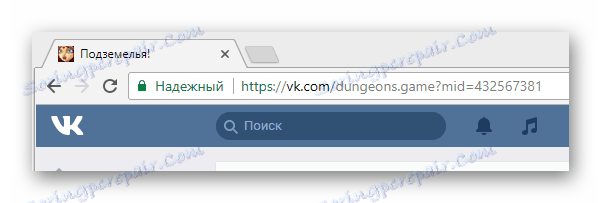Защо играта не зарежда VKontakte
Много активни потребители на социалната мрежа VKontakte често срещат проблеми при изтеглянето на приложение на сайта. В рамките на тази статия ще разгледаме подробно причините за подобни проблеми и ще дадем някои препоръки как да нормализираме процеса на изтегляне на игри.
съдържание
Не зареждайте игри VC
На първо място, необходимо е да направите резервация на факта, че в тази статия няма да се докоснат до проблемите, които са пряко свързани с грешките, които възникват в процеса на създаване на приложения на вградения сайт на VKontakte. В същото време, ако срещнете такива проблеми или не можете да разрешите грешка, която не е посочена в статията, ви препоръчваме да се свържете с услугата за поддръжка на съответния сайт на съответната социална мрежа.
Прочетете още: Как да пиша на техническа поддръжка VC
Освен това, преди да преминем към основните нюанси, е важно да отбележим такъв фактор като възможни технически проблеми от страна на самия сайт на директния VKontakte. В резултат на това явление могат да се появят грешки в различните елементи на ресурса, включително в раздела "Игри" . Ние обсъдихме това по-подробно в съответната статия на нашия уебсайт.
Прочетете повече: Защо сайтът не работи
Причина 1: Технически проблеми в играта
Връщайки се към причините за проблеми при изтеглянето на определени приложения, първата възможна опция може да е проблем директно в самата игра. Това се случва доста рядко и често зависи пряко от плановете на разработчиците, например, като част от актуализация или закриване.
За да се отхвърли възможността за неизпълнение на дадена игра поради нейното затваряне, актуализиране или прекратяване на подкрепа, трябва да се обърнете към средствата за получаване на информация за проекта. Това може да бъде, като обикновена общност под ръководството на разработчиците, и пълноправен отделен сайт.
Не забравяйте да обърнете внимание на коментарите на потребителите, които също могат да ви помогнат.
Прочетете още: Как да създадете VC приложение
След като намерите линията за новини, свързана с играта, която ви интересува, внимателно прочетете най-новата информация. Ако създателите на приложението са имали изявление, за да спрат да работят по проекта, то единственото, което можете да направите, е да преминете към други игри.
Често разработчиците на ресурсите си оставят за потребителя малка представа за това какво може да се направи, ако играта по някаква причина престане да се зарежда. Препоръчва се да не се пренебрегва този вид информация, но внимателно следвайте инструкциите.
В случай, че разработчиците не са получили гореспоменатите уведомления, трябва да се търси местната причина за трудностите.
Причина 2: Проблеми с браузъра
По-скоро общ източник на различни проблеми за потребителите на социалната мрежа VKontakte е директно самия интернет браузър, чрез който се открива определено приложение. В този контекст се вземат предвид само проблемите на самия браузър, а не отделно инсталираните компоненти.
Ако сте сигурни, че във вашия случай уеб браузърът работи правилно, можете безопасно да пропуснете този метод.
Първото нещо, което трябва да направите с браузъра, ако има проблеми с процеса на изтегляне на приложения VKontakte - изчистване на историята на посещенията в използваната програма. Тази функция е достъпна за всеки потребител, независимо от типа уеб сървър.
Първото нещо, което трябва да направите с браузъра, ако има проблеми с процеса на изтегляне на приложения VKontakte - изчистване на историята на посещенията в използваната програма. Тази функция е достъпна за всеки потребител, независимо от типа уеб сървър.
След това накратко ще докоснем процеса на изчистване на историята с помощта на примера на браузър опера ,
- Отворете главното меню на браузъра, като кликнете върху бутона "Меню" в горния ляв ъгъл на работния прозорец.
- Сред представените секции изберете елемента "История" .
- В горния десен ъгъл на отворената страница кликнете върху бутона "Изчистване на историята ..." .
- Сега в падащия списък задайте стойността "От самото начало" и отбележете всички елементи, съгласно примера на екранната снимка.
- След като приключите с предишното действие, кликнете върху бутона "Изчистване на историята на сърфирането" .
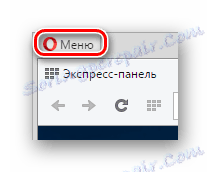
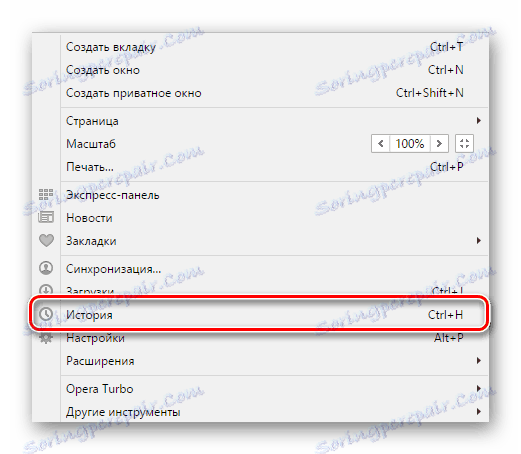
Можете също така да отворите желания дял, като използвате клавишите по подразбиране "Ctrl + H" .
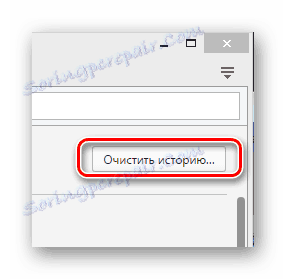
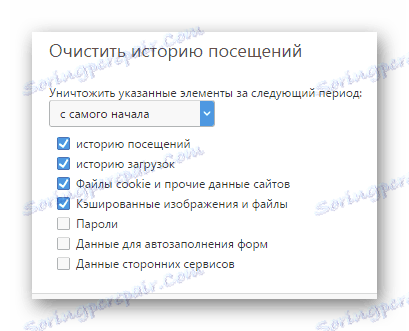
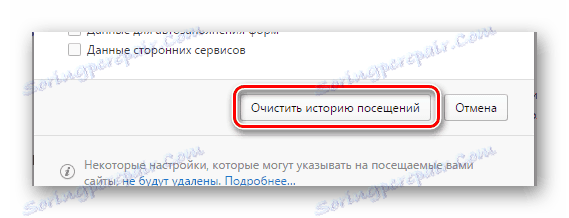
След приключване на процедурата за почистване, най-добре е да рестартирате използвания уеб браузър.
Ако не разбирате процеса на изчистване на историята на посещенията във въпросната програма или използвате друг браузър, използвайте специалната инструкция на нашия уебсайт.
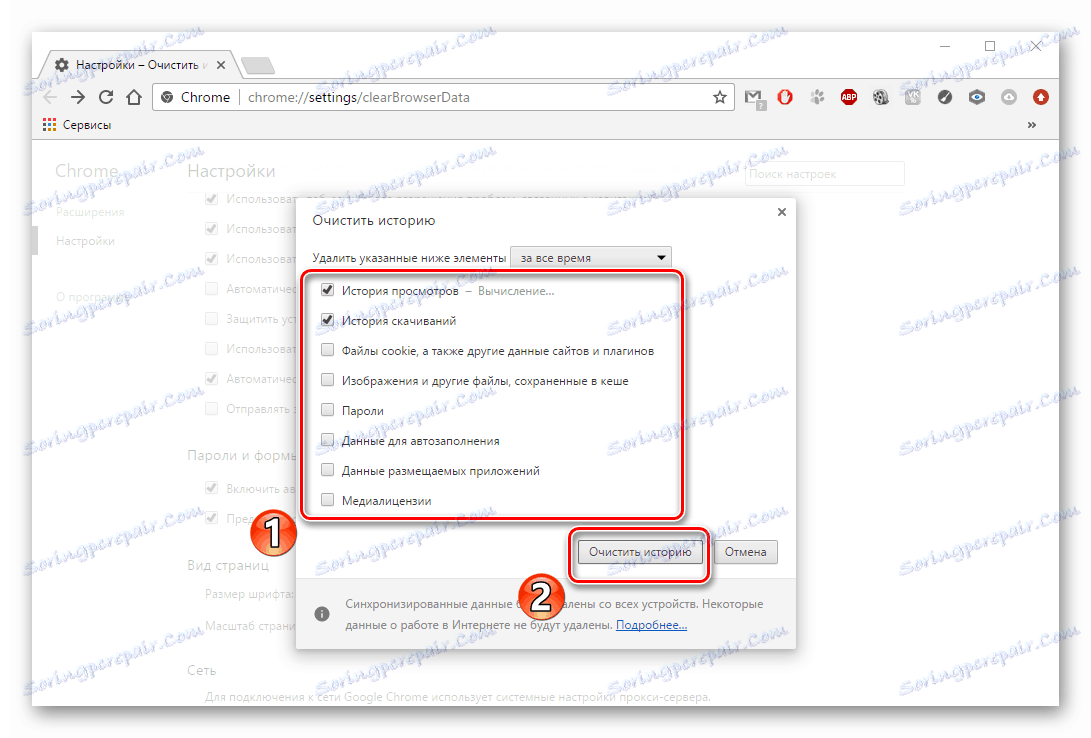
Прочетете повече: Как да изтриете историята в браузъра си
В допълнение към горните забележки определено трябва да изтриете кеша на интернет браузъра. За тези цели, в процеса на изчистване на историята, проверете полетата, съдържащи ключовите думи "Кеш" и "Cookie" .

Прочетете повече: Как да изчистите кеша в браузъра
След като изпълните всички горепосочени препоръки, трябва да прегледате отново ефективността на игра, която преди това не бе изпълнена. Ако проблемът продължава, препоръчително е да преинсталирате браузъра.
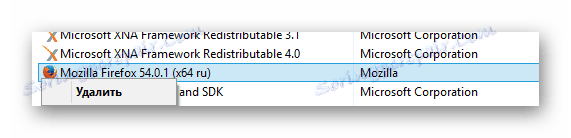
Прочетете повече:
Как да премахнете Mozilla Firefox , Chrome , опера , Yandex Browser
Как да инсталирате хром , Mazil Firefox , опера , Yandex Browser
Не забравяйте да почистите операционната система на боклука след премахването, преди да започнете преинсталацията.
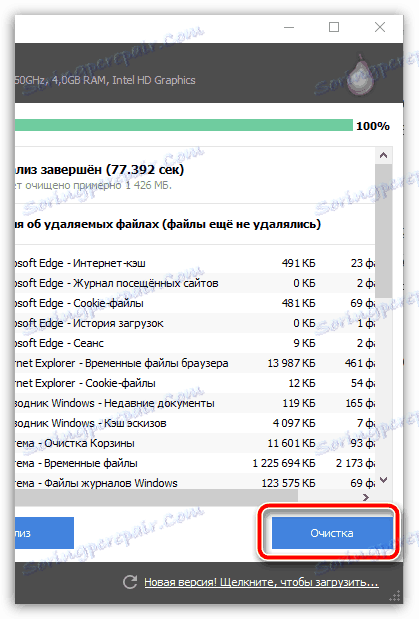
Прочетете още: Как да почистите системата на боклука с CCleaner
В случай на повтарящ се неуспех, се препоръчва да се комбинират уеб браузърите.
По този начин, с често срещаните проблеми на интернет браузърите, можете да завършите и да преминете към забележки относно основните компоненти на системата.
Причина 3: Проблеми с Adobe Flash Player
Особено проблематичен въпрос е такъв компонент на операционната система Windows като Adobe Flash Player , Всички проблеми на този софтуер са свързани с факта, че благодарение на Flash Player браузърите имат възможност да възпроизвеждат различни медийни записи.
Буквално всички съвременни браузъри са снабдени с актуална, но донякъде съкратена версия на Adobe Flash Player, която във всеки случай трябва да бъде заменена с по-стабилна версия.
Самият Flash Player, от своя страна, не работи правилно поради липсата на нови актуализации или поради леки грешки в инсталационния процес. В този случай е възможно грешките да не важат за всички приложения и носители, но само в някои изключителни случаи.
Можете да проверите функционалността на Flash Player, например, като пуснете различни видеоклипове или като стартирате приложения в допълнение към играта в неактивен режим.
За да избегнете повечето проблеми с въпросния компонент, моля, прочетете инструкциите на нашия уебсайт относно инсталирането на нови актуализации за Flash Player.
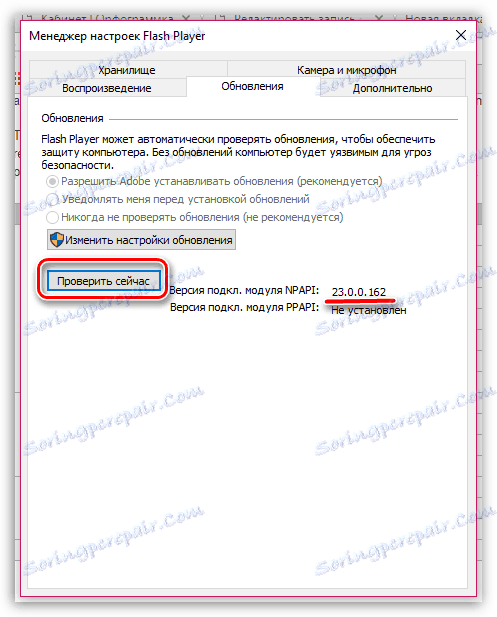
Прочетете повече: Как да актуализирате Adobe Flash Player
Ако след инсталирането на най-новите актуализации желаната игра все още не се зарежда, трябва да проверите активността на инсталираните компоненти. За това изготвихме и специална статия.
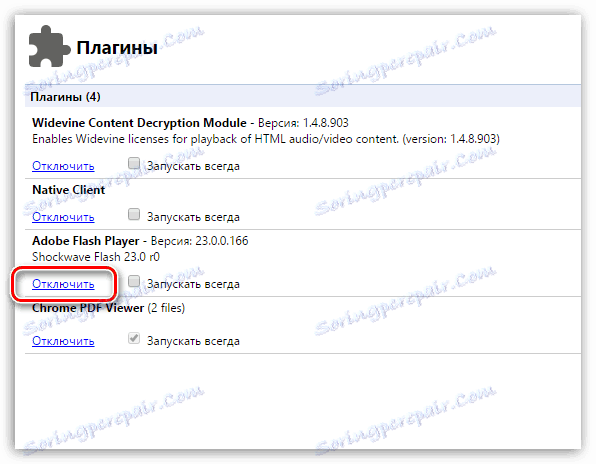
Прочетете повече: Как да активирате Adobe Flash Player в различни браузъри
В случай, че проблемът продължи след изпълнението на тези препоръки, трябва да проверите компонентите за грешки.
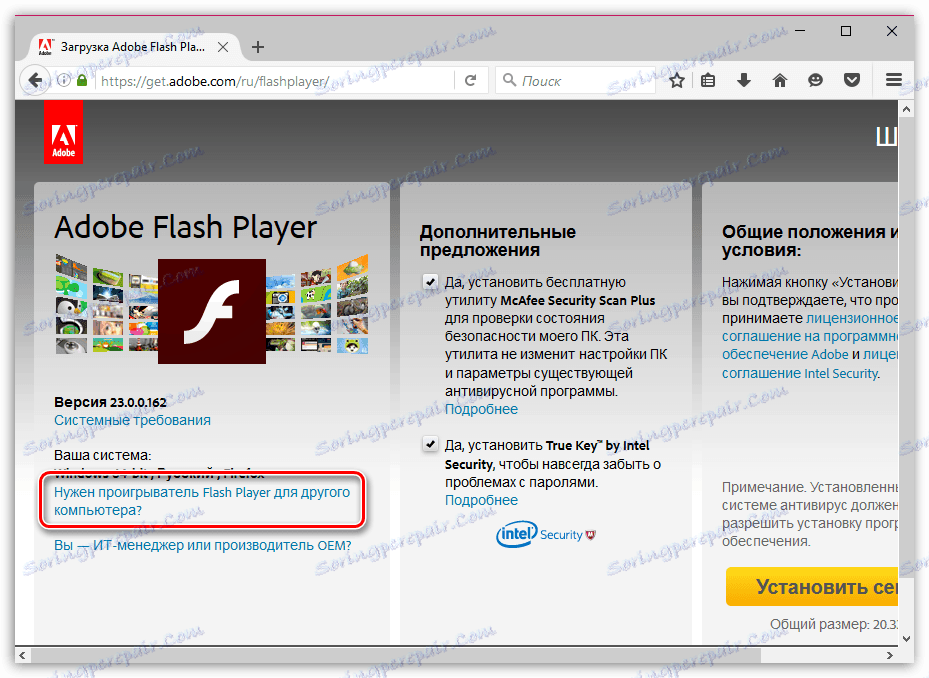
Прочетете повече: Основните проблеми на Adobe Flash Player
Ако многократно преинсталирате разглежданите компоненти, ще трябва да почистите и операционната система на натрупаните боклуци.
При определени обстоятелства въпросният софтуер може да изисква ръчно активиране чрез специално меню от лявата страна на адресната лента на браузъра.
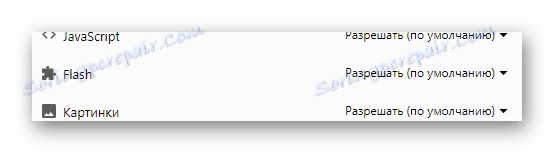
В заключение, тази част от статията трябва да насочи вниманието Ви към факта, че Flash Player няма да може да причини неудобства само при надлежно отчитане на настройката на компонентите.
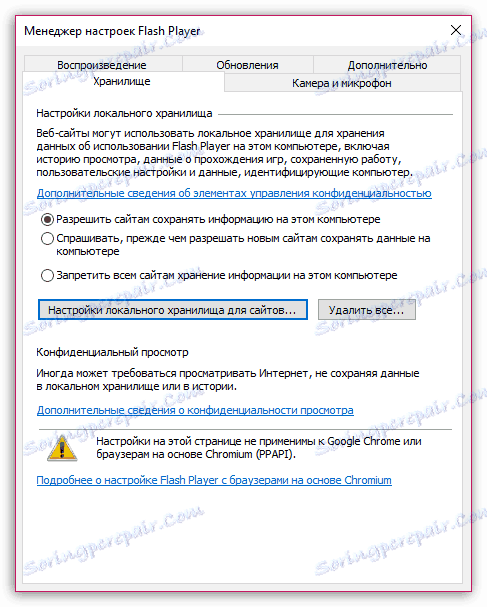
Прочетете още: Настройване на Adobe Flash Player
Почистване на Flash Player за локално хранилище
Този метод е по-скоро допълнение към предишния метод, но изисква по-подробно разглеждане, отколкото общите проблеми на Flash Player. Освен това, процесът на изчистване на кеша директно Flash Player ви позволява да премахнете необходимостта от повторно инсталиране на компонентите и след това да премахнете остатъците от системата.
Процесът на премахване на кеша на Adobe Flash Player е напълно еднакъв за всички съществуващи браузъри.
На първо място, споменаването е достойно за метода за премахване на кеша на Flash Player директно от уеб браузъра.
- С всеки удобен браузър отворете уеб сайт, на който има Flash елементи.
![Процесът на преминаване към игра с елементи FASH за изчистване на кеша на Flash Player]()
Можете да използвате за тази цел директно самата игра, проблемите със свалянето, които имате.
- В работната зона на Adobe Flash Player кликнете с десния бутон на мишката и изберете "Опции".
- Като използвате долната навигационна лента, преминете към раздела с изображението на папка, наречено "Локално хранилище" .
- Задайте плъзгача на нула.
- Сега потвърдете изтриването на данните с помощта на бутона "OK" .

Името на секцията за настройки може да се различава в зависимост от браузъра.
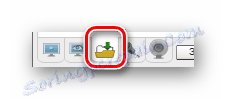


В нашия случай използвахме уеб браузър Google Chrome ,
Ако по някаква причина не можете да почистите сейфа с горния метод, можете да правите други неща. Те няма да бъдат разпространявани към едно приложение, а към всички данни, съхранявани някога в локалното хранилище.
- Разширете системното меню "Старт", а от представения асортимент от секции изберете "Контролен панел" .
- В отворения прозорец намерете компонента "Flash Player" и кликнете върху него.
- Докато сте в мениджъра на настройките на Flash Player, преминете към раздела "Съхранение" .
- В блока "Местни настройки за съхранение" кликнете върху бутона "Изтриване на всички ..." .
- Поставете отметка в квадратчето до "Изтриване на всички настройки за данни и сайтове" .
- В долната част на същия прозорец използвайте бутона "Изтриване на данни" .
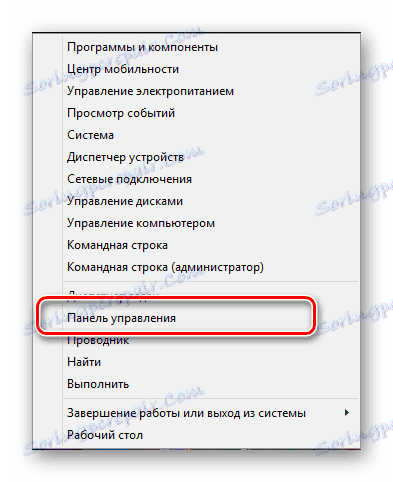
В този случай използва Windows 8.1, но по един или друг начин местоположението на желаната системна точка във всички версии на Windows е същото.

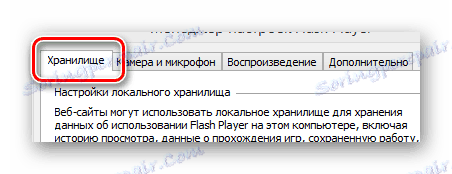
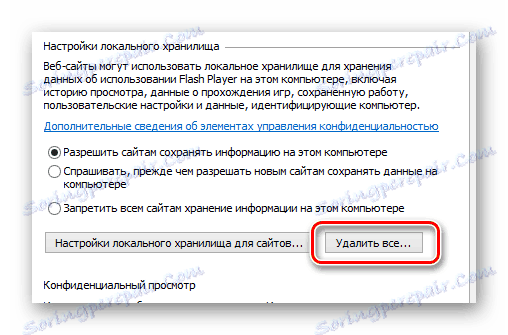
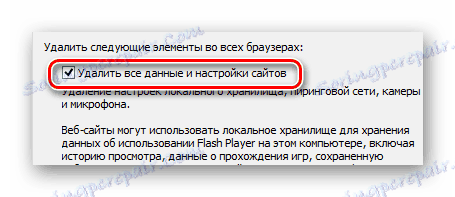
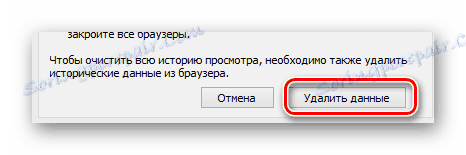
В допълнение към казаното, можете да изтриете данни от локалното хранилище по друг доста сходен метод.
- Чрез предишното използвано навигационно меню превключете към раздела "Разширени" .
- В блока "Преглед на данни и настройки" кликнете върху бутона "Изтриване на всички ..." .
- Повторете стъпки 5-6 от предходната инструкция.
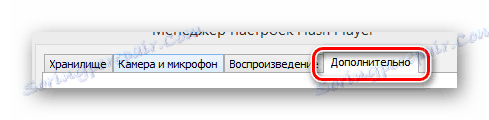
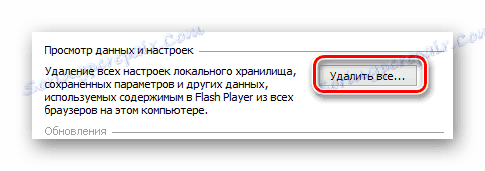

След като изпълните стъпките, не забравяйте да рестартирате интернет браузъра.
Сега със софтуера Adobe Flash Player може да бъде напълно завършен, защото почти всички проблеми се свеждат до нюансите, описани в тази статия.
Причина 4: Проблеми с скоростта на интернет връзката
Рядък, но все още срещан проблем, който предотвратява изтеглянето на приложения в социалната мрежа VKontakte, е ниската скорост на интернет. В този случай грешките могат директно да се отнасят до факта, че поради дългия период на зареждане на приложения, сървърът ви отделя автоматично, за да намали общото натоварване.
Ако срещнете проблеми при изтегляне на игри, но с компоненти, добре, препоръчваме да тествате скоростта на интернет. За това е най-добре да следваме специалните методи, които разгледахме в други статии.
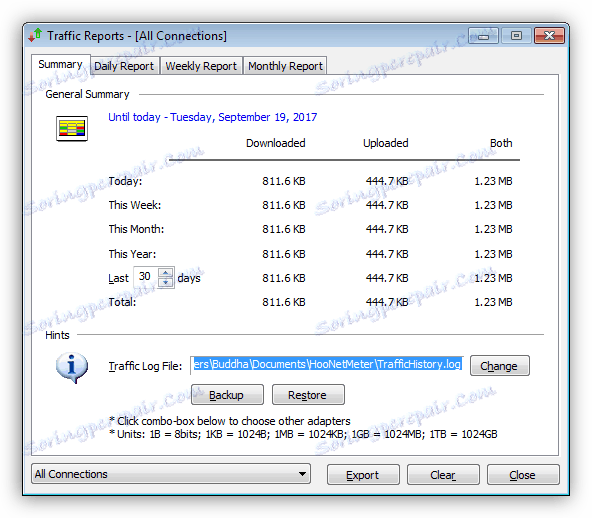
Прочетете повече:
Софтуер за измерване на скоростта на интернет
Онлайн услуги за проверка на скоростта на интернет
Ако получавате ниски тарифи, трябва да промените доставчика на интернет или да промените използваната тарифа. В допълнение, можете много добре да се опитате да манипулирате операционната система, за да увеличите скоростта на връзката.
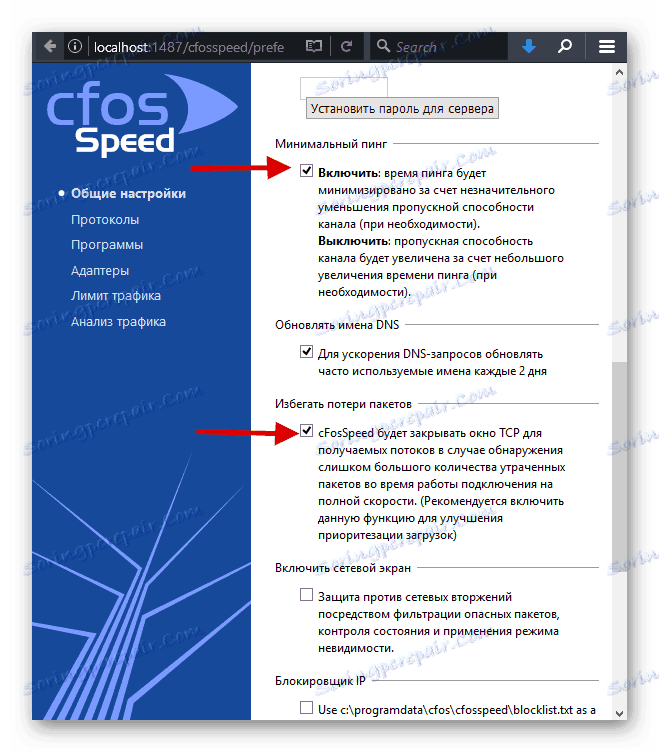
Прочетете повече:
Увеличете скоростта на интернет в Windows 7
Начини за увеличаване на скоростта на интернет в Windows 10
заключение
Като заключение на тази статия трябва да направите резервация, че понякога всички описани манипулации могат да бъдат пропуснати, просто чрез актуализиране на страницата с желаното приложение. Особено подходящо е тази забележка в случаите с ниска интернет връзка, тъй като по време на първоначалното изтегляне уеб браузърът добавя данни за играта в кеш паметта и впоследствие ги използва за ускоряване и стабилизиране на процеса на стартиране на играта.
Не забравяйте, че в процеса на решаване на проблема, да проверите стабилността на натоварването на играта не в едно, а в няколко интернет браузъра. В идеалния случай най-добре е да го направите на различни, несвързани компютри.
Надяваме се, че след запознаване с материалите, предложени в тази статия, вие сте в състояние да стартирате интересно приложение VKontakte за вас. Всичко най-хубаво!